本篇博客是根据B站up@遇见狂神说 的视频以及W3school官网文档整理的笔记,里面会有一些视频的截图和官网的概念,以及我个人的注释笔记等,
全篇博客包括代码均为自己手打,结果截图均为自己运行的结果。
注:博文中的截图和网络上找到的图,都没有加上csdn的水印,只有我自己的图片才会有水印。这篇博客只是学习交流所用
以下是视频链接
https://www.bilibili.com/video/BV1x4411V75C?spm_id_from=333.999.0.0
W3school官网链接
https://www.w3school.com.cn/html/html_jianjie.asp
目录
表单 < form >
HTML 表单用于搜集不同类型的用户输入
HTML 表单包含表单元素
表单元素指的是不同类型的 input 元素、复选框、单选按钮、提交按钮等等

< input > 元素
< input > 元素是最重要的表单元素。根据不同的type属性,< input > 元素会有不同的功能
例如(当然不止这些,这个表格中只是部分内容):

常规文本输入,密码框,提交表单,清空表单
<!DOCTYPE html>
<html lang="en">
<head>
<meta charset="UTF-8">
<title>表单学习</title>
</head>
<body>
<h1>注册</h1>
<!--表单form
action:表单提交的位置,可以是网站,也可以是一个请求处理的地址
method:post,get提交方式
get方式提交,我们可以在url(浏览器的地址栏)看到我们提交的信息,不安全,但是高效
post方式比较安全,可以传输大文件
-->
<form action="1.我的第一个网页.html" method="get">
<!--文本输入流:
input标签
type默认是text,作用是在页面上显示一个文本输入框
是password时,作用是产生一个密码输入框
type的值不同,对应的内容不同,内容可以是密码框,多选框等
name,命名代表input标签叫什么名字,方便网页去接收
value,默认值
maxlength,是最长能写几个字符
size,是文本输入框的大小长度
-->
<!--文本输入框-->
<p>姓名: <input type="text" name = "uesrname" value="默认值" maxlength="8" size="30"> </p>
<!--readonly只读,不能修改里面的值-->
<p>名字:
<input type="text" name="username" value="admin" readonly>
</p>
<!--密码框-->
<!--hidden隐藏,但是标签还在,如果设定初始值value,也能随着表单一起提交上去-->
<p>密码: <input type="password" name = "pwd" > </p>
<!--提交表单-->
<!--disabled禁用按钮-->
<p>
<input type="submit" value="提交表单">
<input type="reset" value="清空表单">
</p>
</form>
</body>
</html>

name和value属性的区别
- name是控件的名称,多个空间可以取同一个名称
这个名称可以让我们对这个控件进行操作,比如锚链接里面,就可以通过一个控件的名称,跳转到该控件所在的位置 - value是控件的值,不同的控件的value的作用不同
(1)type等于button、reset、submit时,value是显示在按钮上的文本内容
(2)type等于text、password、hidden时,value是默认显示的初始值
(3)type等于checkbox、radio、image时,value是与输入相关联的值
name属性还有一个作用,当填写好表单里面的信息后,点击提交表单,可以在浏览器的地址栏看到这些表单的信息(前提是form标签的属性method的属性值是get)

这里的username就是第一个控件,用来输入姓名的文本框的名字
这里是以键值对的形式打印在地址栏,如果没有name属性相当于没有key值,也就无法打印
比如我删去第一个input标签里面的name属性,再提交一次表单,结果为

整体代码
<!DOCTYPE html>
<html lang="en">
<head>
<meta charset="UTF-8">
<title>表单学习</title>
</head>
<body>
<h1>注册</h1>
<!--表单form
action:表单提交的位置,可以是网站,也可以是一个请求处理的地址
method:post,get提交方式
get方式提交,我们可以在url(浏览器的地址栏)看到我们提交的信息,不安全,但是高效
post方式比较安全,可以传输大文件
-->
<form action="1.我的第一个网页.html" method="get">
<!--文本输入流:
input标签
type默认是text,作用是在页面上显示一个文本输入框
是password时,作用是产生一个密码输入框
type的值不同,对应的内容不同,内容可以是密码框,多选框等
name,命名代表input标签叫什么名字,方便网页去接收
value,默认值
maxlength,是最长能写几个字符
size,是文本输入框的大小长度
-->
<!--文本输入框-->
<!--<p>名字: <input type="text" name = "uesrname" value="默认值" maxlength="8" size="30"> </p>-->
<!--readonly只读,不能修改里面的值-->
<p>名字:
<input type="text" name="username" value="admin" readonly>
</p>
<!--密码框-->
<!--hidden隐藏,但是标签还在,如果设定初始值value,也能随着表单一起提交上去-->
<p>密码: <input type="password" name = "pwd" hidden> </p>
<!--单选框
type = "radio"
value : 单选框的值
name : 表示组
checked 默认选中
-->
<!--单选框需要设置name属性,否则和多选框一样,可以选择多个选项-->
<!--不同的input标签拥有相同的name,就可以视为是一个组的,这样就只能选择其中的一个-->
<!--disabled表示禁用,这个选项就无法选择了-->
<p>性别:
<input type="radio" value="boy" name="sex" disabled/>男
<input type="radio" value="girl" name="sex"/>女
</p>
<!--多选框
type = "checkbox"
checked 默认选中
-->
<p>爱好:
<input type="checkbox" value="sleep" name="favorite">睡觉
<input type="checkbox" value="chat" name="favorite">聊天
<input type="checkbox" value="code" name="favorite" checked>敲代码
<input type="checkbox" value="game" name="favorite">打游戏
</p>
<!--按钮
input type="button" 普通按钮
input type="image" 图像按钮
input type="submit" 提交按钮
input type="reset" 重置按钮
按钮的value值是浏览器上显示的按钮名称,前面的单选框和多选框显示的都是<input>后面的名称
例如<input type="radio" value="boy" name="sex"/>男显示的是男而不是boy
-->
<p>按钮
<input type="button" name="btn1" value="一个按钮">
<input type="image" src="../resources/image/图片2.png" width="400px" height="300px">
</p>
<!--下拉框,列表框 select标签
selected 将这一选项作为默认值
-->
<p>国家:
<select name="列表名称">
<option value="China">中国</option>
<option value="American">美国</option>
<option value="Japanese">日本</option>
<option value="Russia" selected>俄罗斯</option>
</select>
</p>
<!--文本域
-->
<p>反馈:
<textarea name="textarea" cols="30" rows="10">文本内容</textarea>
</p>
<!--文件域-->
<p>选择文件:
<input type="file" name="files">
</p>
<!--邮件验证-->
<p>邮箱:
<input type="email" name="email">
</p>
<!--URL验证-->
<p>url
<input type="url" name="url">
</p>
<!--数字验证
验证输入的数字是否在min,max的区间
step是输入栏右边快速增加减少的两个小按钮
-->
<p>数字:
<input type="number" name="number" max="100" min="0" step="10">
</p>
<!--滑块
这里的滑块常见于音量调节,最大值和最小值就是音量的最大最小值
step就是每次滑动增加或者减少的值
-->
<p>滑块:
<input type="range" min="0" max="50" step="5">
</p>
<!--搜索框-->
<p>搜索:
<input type="search" name="search">
</p>
<!--增强鼠标可用性
也就是点击标签名的时候,自动锁定这个框
-->
<p>
<label for="mark">你点我试试</label>
<input type="text" id="mark">
</p>
<!--提交表单-->
<!--disabled禁用按钮-->
<p>
<input type="submit" value="提交表单">
<input type="reset" value="清空表单">
</p>
</form>
</body>
</html>


表单验证
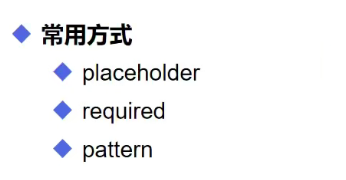
placeholder,用于输入框
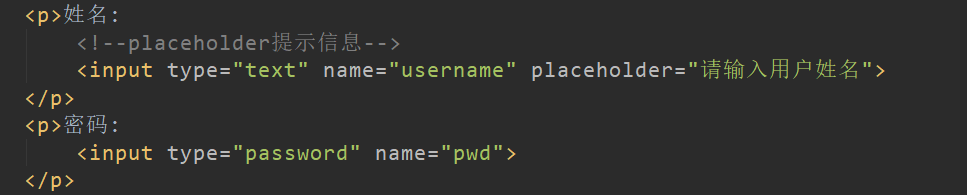
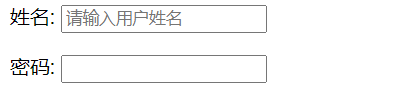
required非空判断

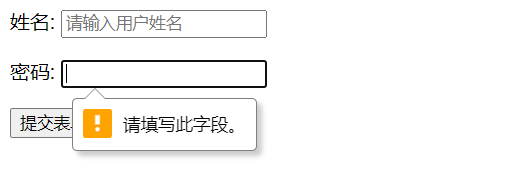
pattern传入正则表达式
注意这里的正则表达式不需要用\来代替

输入的内容必须符合正则表达式才可以提交表单























 299
299











 被折叠的 条评论
为什么被折叠?
被折叠的 条评论
为什么被折叠?










